wps超链接
WPS文档中,超链接是一种非常重要的功能,它可以将文本、图片等对象与网页、文件、电子邮件或其他位置进行关联,使得用户点击时能够快速跳转到目标位置,以下是关于WPS超链接的详细介绍:
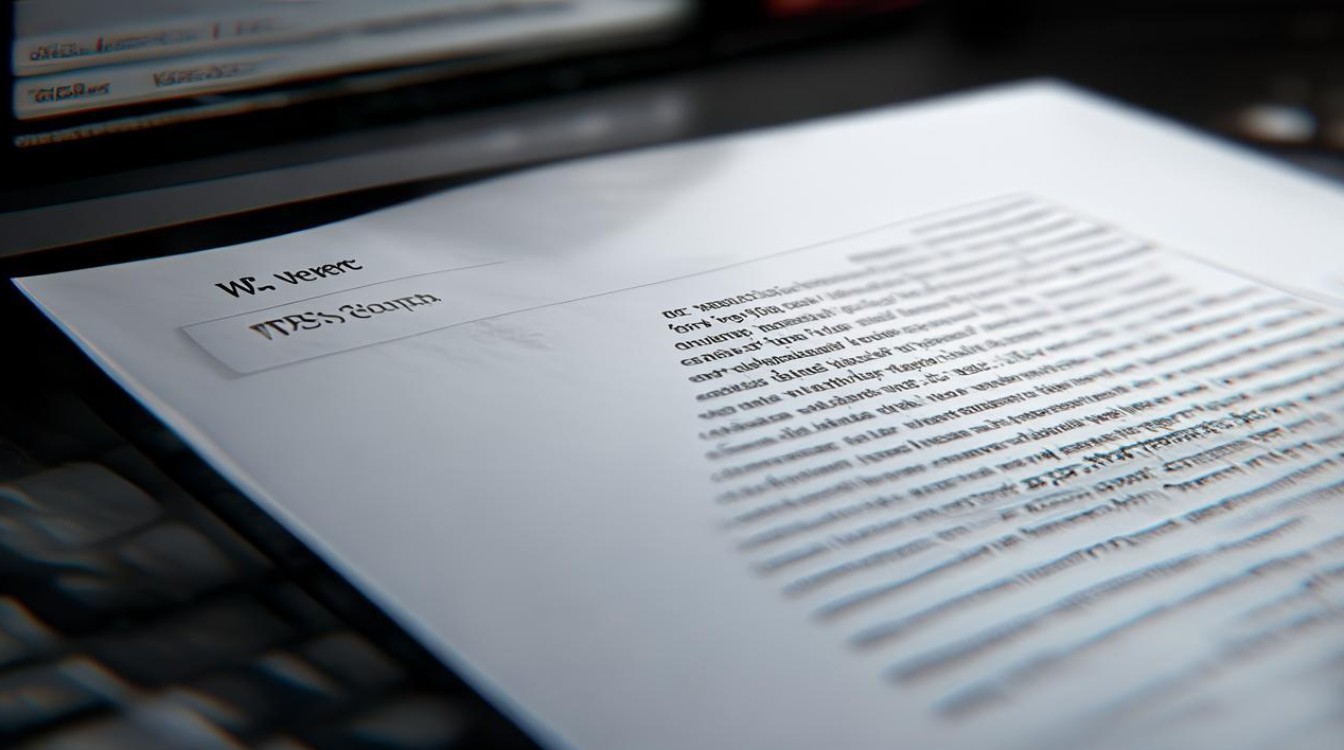
| 操作方式 | 具体步骤 |
|---|---|
| 快捷键法 | 选择需要添加超链接的文字或对象。 按下 Ctrl + K快捷键,打开“插入超链接”对话框。在对话框中输入目标地址(URL或文件路径),并设置显示文字和屏幕提示(可选)。 点击“确定”完成超链接的添加。 |
| 右键菜单法 | 选择需要添加超链接的文字或对象。 点击鼠标右键,选择“超链接”选项。 在弹出的“插入超链接”对话框中,设置目标地址、显示文字和屏幕提示。 点击“确定”保存设置。 |
| 菜单栏法 | 选择需要添加超链接的文字或对象。 点击顶部的“插入”菜单栏,选择“超链接”按钮。 在“插入超链接”对话框中,输入目标地址并设置相关参数。 点击“确定”完成超链接的插入。 |
超链接的类型
-
网页链接:可以链接到任何有效的URL地址,如百度、新浪等网站,在“插入超链接”对话框中,只需在“地址”栏输入目标网页的URL即可。
-
文件链接:可以链接到本地计算机上的文件或网络上的文件,在“插入超链接”对话框中,点击“浏览”按钮,找到并选择目标文件,然后点击“确定”即可。
-
电子邮件链接:可以创建一个电子邮件地址的超链接,点击后会自动启动默认的邮件客户端,并填充收件人地址和邮件主题,在“插入超链接”对话框中,选择“电子邮件地址”选项,然后输入收件人地址和主题即可。
![wps超链接 wps超链接]()
-
本文档中的位置链接:可以链接到文档中的其他位置,如某个标题或段落,在“插入超链接”对话框中,选择“本文档中的位置”选项,然后选择目标位置即可。
注意事项
-
确保目标地址正确:无论是网页链接还是文件链接,都需要确保目标地址的正确性,否则点击超链接时将无法正确跳转。
-
设置合适的显示文字:显示文字是用户在文档中看到的超链接文本,应该简洁明了,能够准确反映目标内容。
![wps超链接 wps超链接]()
-
注意超链接的颜色:默认情况下,WPS文档中的超链接会以特定的颜色显示,并且访问过后颜色会发生变化,如果需要自定义超链接的颜色,可以在“样式”设置中进行调整。
通过以上介绍,相信您已经对WPS超链接有了更深入的了解,无论是使用快捷键、右键菜单还是菜单栏法,都可以轻松地在文档中添加超链接,根据实际需求选择合适的超链接类型,并注意设置正确的目标地址和显示文字,将使
版权声明:本文由 数字独教育 发布,如需转载请注明出处。


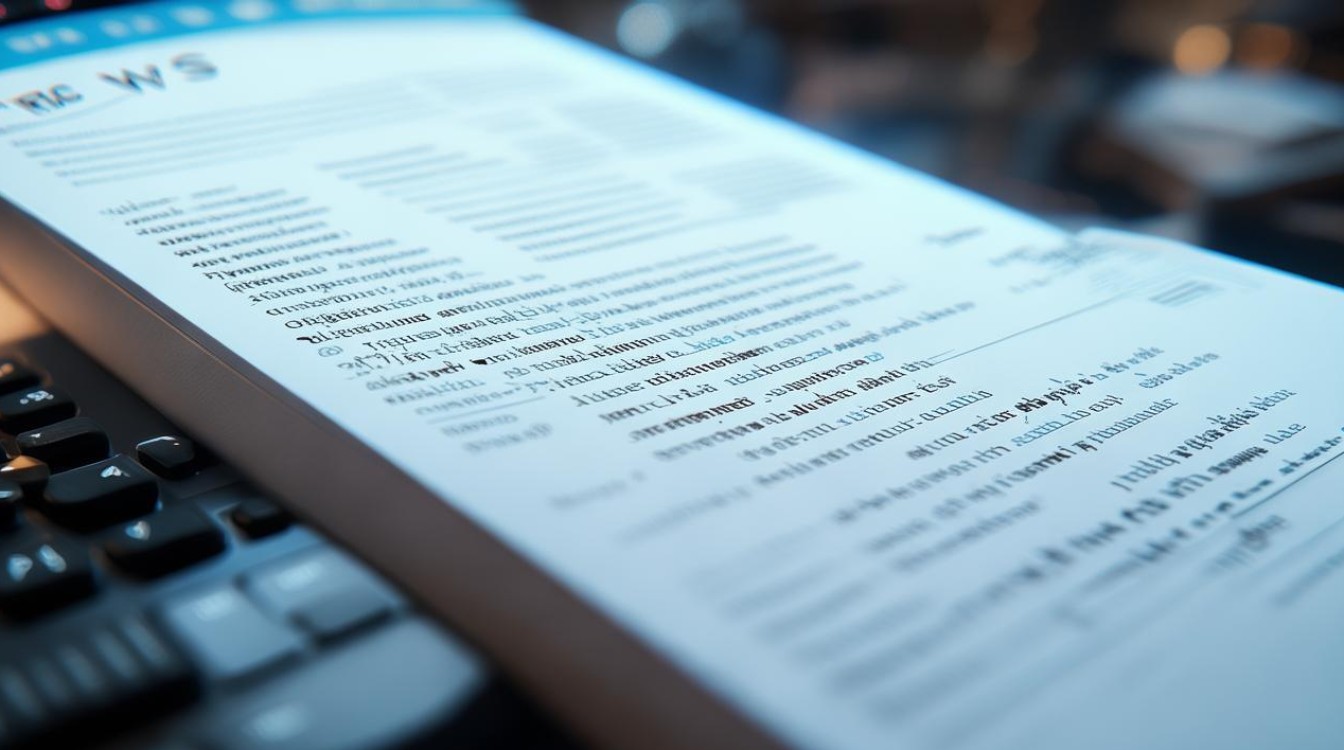
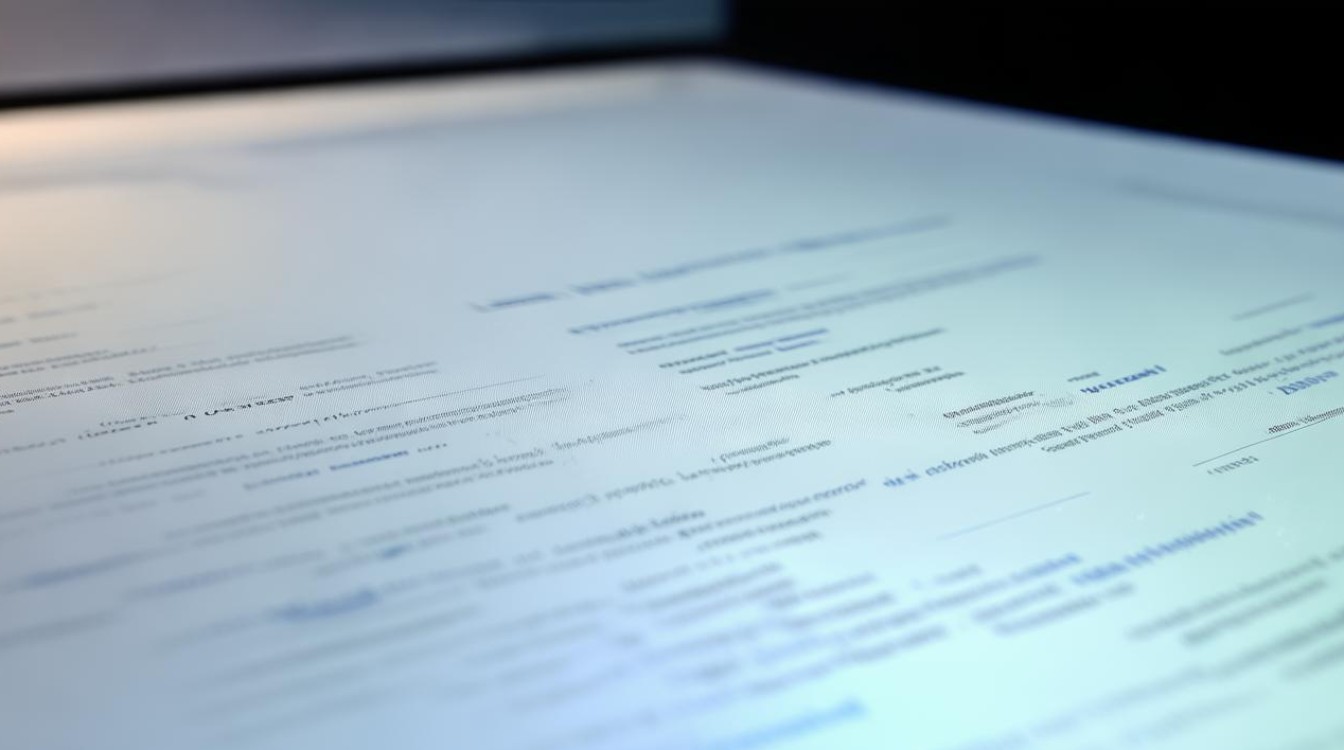











 冀ICP备2021017634号-12
冀ICP备2021017634号-12
 冀公网安备13062802000114号
冀公网安备13062802000114号